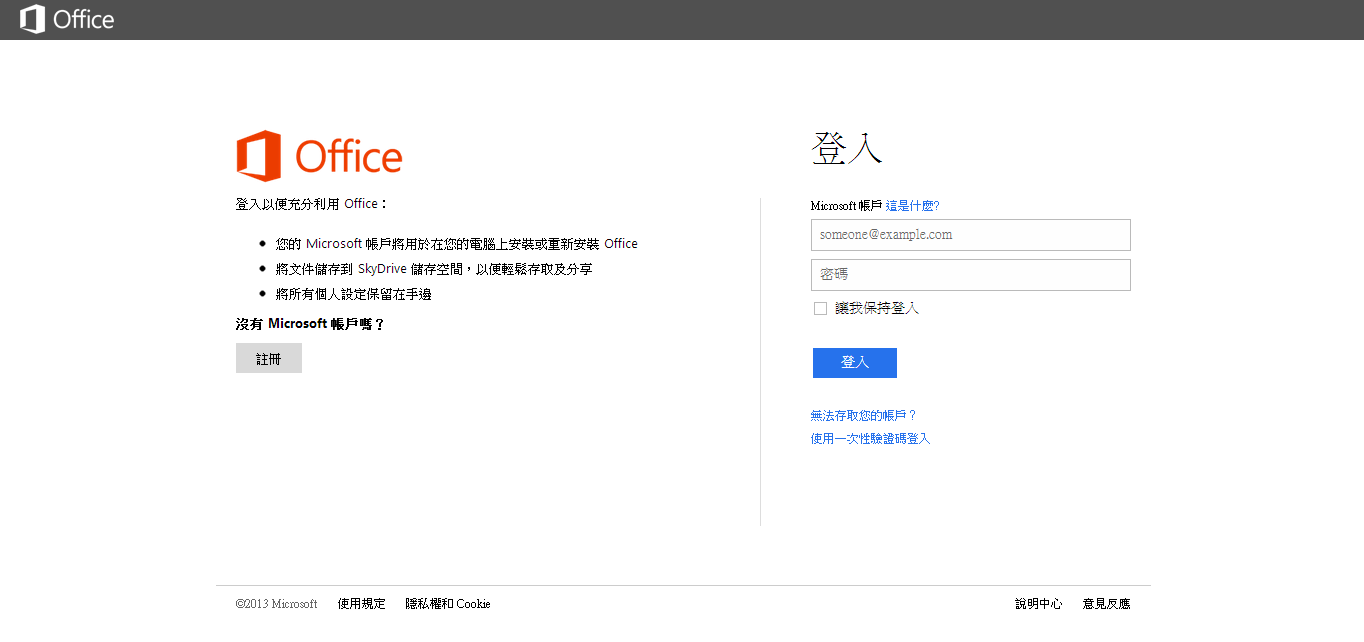利用console線+超級終端機連入介面
出現登入帳號時,使用下列帳密
user id :maintainer
password : bcpb+ 序號
設定 admin 密碼指令如下
config system admin
edit admin
set password 你要的密碼
end
回復出廠設定值
execute factoryreset
2013年12月13日 星期五
2013年12月6日 星期五
2013年11月8日 星期五
postfix 佇列管理實用指令
刪除特定關鍵字如「MAILER-DAEMON」
/usr/sbin/postqueue -p | grep "MAILER-DAEMON" | cut -d " " -f1 | cut -d"*" -f1 | /usr/sbin/postsuper -d -
刪除特定使用者如「del@test.com」
/usr/sbin/postqueue -p | grep "del@test.com" | cut -d " " -f1 | cut -d"*" -f1 | /usr/sbin/postsuper -d -
無腦砍所有佇列
postsuper -d ALL
砍所有送信失敗的佇列
postsuper -d ALL deferred
砍超過五天的佇列
find /var/spool/postfix/defer -type f -mtime +5 -exec rm -f \{\} \;
查看佇列
/usr/sbin/postqueue -p | grep "MAILER-DAEMON" | cut -d " " -f1 | cut -d"*" -f1 | /usr/sbin/postsuper -d -
刪除特定使用者如「del@test.com」
/usr/sbin/postqueue -p | grep "del@test.com" | cut -d " " -f1 | cut -d"*" -f1 | /usr/sbin/postsuper -d -
無腦砍所有佇列
postsuper -d ALL
砍所有送信失敗的佇列
postsuper -d ALL deferred
砍超過五天的佇列
find /var/spool/postfix/defer -type f -mtime +5 -exec rm -f \{\} \;
mailq
強制重送所有的信件
#postqueue -f
強制重送所有的信件
#postqueue -f
2013年11月7日 星期四
2013年10月31日 星期四
Windows 2008 R2 SYSPREP出錯
今天因為某原因需要改機子的SID時,做了SYSPREP,做完發現不能開機
出現「windows無法完成系統配置。xxxxxxxx不啦不啦的」
然後就無限的重開機了。
後來問了一下咕狗大神,得出是NOD32怪作的關係
NOD32的HIPS的自我保護禁止任何進程修改,所以SYSPREP配置出錯。
解決方法為:打開NOD32 > 設定 > 進階設置 > 病毒及間諜程式防護 > 拿掉“啟用自我防護”前的勾
2013年10月28日 星期一
2013年10月18日 星期五
Facebook啟用「代碼產生器」
利用代碼產生器減少FB被盜帳號的機率
前置作業,先在手機安裝Google Authenticator
https://play.google.com/store/apps/details?id=com.google.android.apps.authenticator2&hl=zh_TW |
| 首先進入FB的管理選單,找到「帳號設定」 |
2013年8月20日 星期二
驗證MSSQL備份RESTORE VERIFYONLY
驗證備份,但不還原它,同時也會檢查備份組是否已完成,整個備份是否可讀取。不過,RESTORE VERIFYONLY
並不會嘗試驗證備份磁碟區所包含之資料的結構。在 Microsoft SQL Server 2005 中,RESTORE VERIFYONLY
已加強過,能夠執行其他資料檢查來增加偵測到錯誤的機率。目標是盡可能接近實際的還原作業。
語法如下
RESTORE VERIFYONLY
FROM DISK='備份的完整路徑'
WITH FILE=1
參考微軟官方手冊
語法如下
RESTORE VERIFYONLY
FROM DISK='備份的完整路徑'
WITH FILE=1
參考微軟官方手冊
2013年7月1日 星期一
2013年6月27日 星期四
Windows防火牆無法啟動 錯誤ID7024
步驟如下:
1.打開注冊表,找到HKEY_LOCAL_MACHINE\SYSTEM\CurrentControlSet\Services\SharedAccess;
2.右鍵,選擇“使用權限”;
3.單擊“新增”.
4.在“輸入對象名稱來選擇”下方的文本框中輸入“NT SERVICE\mpssvc”,然後點擊右側的“檢查名稱”,此時文本框中的內容變为“MpsSvc”;
5.單擊“確定”;
6.設置“MpsSvc”的權限,勾選“完全控制”为“允許”;
7.單擊“確定”。
8.此時回到控制面板中選擇防火牆,點擊“推薦配置”即可。
2013年6月26日 星期三
WIN2008 AD FSMO移完沒有netlogon怎麼辦
- 按一下 [開始]、 按一下 [執行],輸入regedit,然後按一下[確定].
- 在 「 登錄編輯器 」 中找出下列子機碼:HKEY_LOCAL_MACHINE\SYSTEM\CurrentControlSet\Services\Netlogon\Parameters
- 在詳細資料] 窗格中,以滑鼠右鍵按一下SysvolReady旗標,然後按一下修改.
- 在 [數值資料] 方塊中鍵入0,然後按一下[確定].
- 一次在 [詳細資料] 窗格中,按一下滑鼠右鍵SysvolReady旗標,然後按一下 [修改].
- 在 [數值資料] 方塊中輸入1,然後按一下[確定].
原文
http://support.microsoft.com/kb/947022/zh-tw
2013年6月19日 星期三
VMDK過於肥大的解法
有用VMWARE的人應該都有過這個困擾
就是VMDK一直肥大起來,明明東西都刪了,但還是無法釋出空間來
這時,可以利用微軟的一個小工具「SDelete v1.61」來把這些空間清出來
首先在虛擬機下載這個工具並解壓縮到C:\ 底下
開始CMD介面並輸入下列指令
sdelete C: -c -z
如果是D槽的話就下sdelete D: -c -z
詳細的語法如下 (參考微軟官網)
Usage: sdelete [-p passes] [-s] [-q] <file or directory> ...
sdelete [-p passes] [-z|-c] [drive letter] ...
之後進到VM的管理工具裡,對虛擬機的HD做Compact容量就會變小啦
就是VMDK一直肥大起來,明明東西都刪了,但還是無法釋出空間來
這時,可以利用微軟的一個小工具「SDelete v1.61」來把這些空間清出來
首先在虛擬機下載這個工具並解壓縮到C:\ 底下
開始CMD介面並輸入下列指令
sdelete C: -c -z
如果是D槽的話就下sdelete D: -c -z
詳細的語法如下 (參考微軟官網)
Usage: sdelete [-p passes] [-s] [-q] <file or directory> ...
sdelete [-p passes] [-z|-c] [drive letter] ...
| -a | Remove Read-Only attribute. |
| -c | Clean free space. |
| -p passes | Specifies number of overwrite passes (default is 1). |
| -q | Don't print errors (Quiet). |
| -s or -r | Recurse subdirectories. |
| -z | Zero free space (good for virtual disk optimization). |
之後進到VM的管理工具裡,對虛擬機的HD做Compact容量就會變小啦
Exchange2000利用exchange system manager刪除信件
這幾天遇到老古董exchange2000的服務crash掉
查了一下原因是edb+stm超過了16GB的限制
利用eseutil /d壓縮之後,也只空出了幾百MB,才不到一天服務就又crash了
這時就必須手動去刪信件啦,我們可以利用exchange system manager來達到這個目的
前置作業,請先將exchange2000昇級到sp3 (過程中會停服務,但不會重開機)
一、首先開啟exchange system manager
查了一下原因是edb+stm超過了16GB的限制
利用eseutil /d壓縮之後,也只空出了幾百MB,才不到一天服務就又crash了
這時就必須手動去刪信件啦,我們可以利用exchange system manager來達到這個目的
前置作業,請先將exchange2000昇級到sp3 (過程中會停服務,但不會重開機)
一、首先開啟exchange system manager
2013年6月18日 星期二
Exchange EDB利用Eseutil指令壓縮及修復
Eseutil 常用的參數有 /d 壓縮 /p 修復
語法如下
eseutil /d x:\edb\sample.edb
一般來說eseutil所產生的暫存檔,會和eseutil執行檔放在同路徑,萬一遇到空間不足要換位置時,可以這樣子下語法
eseutil /d /ispriv /td:\Sample.edb
黃色部份為你要放的位置,及檔名,一般來說edb放哪就放哪個槽在移動時會比較快
其它參數可以參考微軟知識庫
http://support.microsoft.com/kb/192185/zh-tw
2013年6月13日 星期四
EXCHANGE無法收信「452 4.3.1 Insufficient system resources」
今天客戶那突然不能收信
利用TELNET SMTP服務測試時,出現「452 4.3.1 Insufficient system resources」錯誤
查了一下網路為EXCHANGE 2007在程式安裝槽容量小於4G時,會先將SMTP服務停止的關係。
當然解法就是把容量清到超過4G,並且EXCHANG相關的LOG都導到其它槽來避免。
如果臨時要解的話,微軟有提供一個方法
進入
Exchange 2007的安裝資料夾 C:\Program Files\Microsoft\Exchange Server\Bin
找到
EdgeTransport.exe.config並打開它
將
利用TELNET SMTP服務測試時,出現「452 4.3.1 Insufficient system resources」錯誤
查了一下網路為EXCHANGE 2007在程式安裝槽容量小於4G時,會先將SMTP服務停止的關係。
當然解法就是把容量清到超過4G,並且EXCHANG相關的LOG都導到其它槽來避免。
如果臨時要解的話,微軟有提供一個方法
進入
Exchange 2007的安裝資料夾 C:\Program Files\Microsoft\Exchange Server\Bin
找到
EdgeTransport.exe.config並打開它
將
<add key=”EnableResourceMonitoring” value=”True”/>中的TRUE改為FALSE
將
<add key="PercentagePhysicalMemoryUsedLimit"
value="94" />中的94改為100
然後
重新啟動 MicroSoft Exchange Transport 服務
就可以暫時解決這個問題了,但治本之法還是把硬碟空間清出來啦。
利用TELNET來測試SMTP
首先呢,利用telnet 目標domain、ip SMTP PORT來連入smtp伺服器
例:
telnet smtp.gmail.com 587
telnet msa.hinet.net 25
以下利用中華電信的SMTP來測試
接入中華電信的MAIL SRV
接入後,看到以下歡迎訊息就是成功了
例:
telnet smtp.gmail.com 587
telnet msa.hinet.net 25
以下利用中華電信的SMTP來測試
接入中華電信的MAIL SRV
接入後,看到以下歡迎訊息就是成功了
2013年5月13日 星期一
SQL 2008 資料庫複寫 (二) 認證、權限設定
SQL 2008 資料庫複寫 (一) 建立發行集
- 以下為客戶的需求
- 設備狀況
甲機 WIN2008 R2 + SQL2008
乙機 WIN2008 R2 + SQL2008
二機處於無AD的架構之下
- 在甲機設定發行集
- 打開「SQL Server Management」
- 於「複寫」項目點擊右鍵「新增發行集」
2013年4月10日 星期三
批次檔 視窗隱藏
首先寫一個批次檔例為1.bat
把下列字串存在vbs,只執行vbs就不會有視窗啦
Set ws = CreateObject("Wscript.Shell")
ws.run "cmd /c 1.bat",vbhide
把下列字串存在vbs,只執行vbs就不會有視窗啦
Set ws = CreateObject("Wscript.Shell")
ws.run "cmd /c 1.bat",vbhide
2013年2月23日 星期六
利用RSAT管理HYPER-V主機
安裝RSAT
Win8http://www.microsoft.com/zh-tw/download/details.aspx?id=28972
Win7
http://www.microsoft.com/en-us/download/details.aspx?id=7887
安裝完成後,至「開啟或關閉windows功能」勾選「遠端伺服器管理工具」「HYPER-V」
2013年2月16日 星期六
ROM巨集
符文工匠
起手
9放「符文牽引」 10放「符能脈衝」
/script if ( GetActionUsable(9) ) then UseAction(9); else UseAction(10); end
/wait 0.3
/cast 攻擊
農怪
6放「重壓打擊」7放「電刑」8放「充能打擊」如果怪的hp少於30%就放「無畏打擊」,不然能放電刑就放電刑,不能就放重壓
/script a="target"if (0.3 > UnitHealth(a) / UnitMaxHealth(a)) and (GetActionUsable(11)) then UseSkill(4,5)elseif ( GetActionUsable(7) ) then UseAction(7); elseif ( GetActionUsable(8) ) then UseAction(8);else UseSkill(2,1);end
2013年2月5日 星期二
windows靜態路由的下法
進CMD輸入 route 目的網段 遮罩 閘道
例如:甲地網段192.168.0.0、乙地網段192.168.1.0
我們在甲地的實體VPN閘道是192.168.0.1,欲連線到乙網段
這時,我們的的下法就是
route 192.168.1.0 255.255.255.0 192.168.0.1
也可以下-p讓路由永久生效
route -p 192.168.1.0 255.255.255.0 192.168.0.1
例如:甲地網段192.168.0.0、乙地網段192.168.1.0
我們在甲地的實體VPN閘道是192.168.0.1,欲連線到乙網段
這時,我們的的下法就是
route 192.168.1.0 255.255.255.0 192.168.0.1
也可以下-p讓路由永久生效
route -p 192.168.1.0 255.255.255.0 192.168.0.1
2013年2月4日 星期一
中華電信 VPN 的設定方式
一般分二種狀況
一、從中華電詻機房做路由,以下為範例
ATUR - LAN IP:192.168.1.254
ATUR -WAN IP:10.252.1.X
連線單位IP:10.254.254.254
那麼,你在client端的IP就要為為192.168.1.0 / 255.255.255.0 區段
測試PING 192.168.1.254,基本上就代表小烏龜的運作正常啦
線路接線方式的話,就是直接把VPN設備的線,接到LAN底下就可以了
二、由客戶端那自已的ROUTER做路由,以為為範例
GATEWAY IP = 192.168.254.9
ROUTER WAN IP = 192.168.254.14 /255.255.255.248
連線單位 = 10.254.254.253
用戶端第一個IP網段 = 192.168.0.0 / 255.255.255.0
那麼,你在客戶那的ROUTER上,就需要把WAN的IP設為192.168.254.9
並且要設一條靜態路由,假設外點區段為 192.168.2.0 /255.255.255.0
路由就要下192.168.2.0 由 192.168.254.9 做封包傳送
一、從中華電詻機房做路由,以下為範例
ATUR - LAN IP:192.168.1.254
ATUR -WAN IP:10.252.1.X
連線單位IP:10.254.254.254
那麼,你在client端的IP就要為為192.168.1.0 / 255.255.255.0 區段
測試PING 192.168.1.254,基本上就代表小烏龜的運作正常啦
線路接線方式的話,就是直接把VPN設備的線,接到LAN底下就可以了
二、由客戶端那自已的ROUTER做路由,以為為範例
GATEWAY IP = 192.168.254.9
ROUTER WAN IP = 192.168.254.14 /255.255.255.248
連線單位 = 10.254.254.253
用戶端第一個IP網段 = 192.168.0.0 / 255.255.255.0
那麼,你在客戶那的ROUTER上,就需要把WAN的IP設為192.168.254.9
並且要設一條靜態路由,假設外點區段為 192.168.2.0 /255.255.255.0
路由就要下192.168.2.0 由 192.168.254.9 做封包傳送
2013年2月1日 星期五
SERVER 2012 OEM合法降級SERVER 2008
首先,必須要有一組合法的SERVER2012 OEM序號 (廢話)
然後安裝好SERVER 2008 R2,開始啟用它,它會出現安裝識別碼
這時打電話致電微軟要求啟用,微軟會要求把SERVER2012 OEM的序號傳真OR MAIL過去
之後靜侯對方回傳啟用識別碼,ON上去就可以了
然後安裝好SERVER 2008 R2,開始啟用它,它會出現安裝識別碼
這時打電話致電微軟要求啟用,微軟會要求把SERVER2012 OEM的序號傳真OR MAIL過去
之後靜侯對方回傳啟用識別碼,ON上去就可以了
2013年1月31日 星期四
Office 2013序號兑換
2013年1月30日 星期三
Exchange安全性憑證過期更換
步驟一:使用Exchange管理命令介面執行下列語法,會在c:\底下得到一個newCert.txt的檔案
New-ExchangeCertificate
-GenerateRequest:$true -Path c:/newCert.txt
-DomainName
AAA,BBB,CCC
-PrivateKeyExportable:$true
-FriendlyName "XXX CA"
-IncludeAcceptedDomains:$false
-Force:$true
其中AAA,BBB,CCC就是輸入你想用的主體名稱和別名(第一個為主體名稱,其後為別名)
例如:這次客戶的mail位置是在mail.proking.com.tw、remote.proking.com.tw
格式就為
mail.proking.com.tw,remote.proking.com.tw
XXX
CA就是輸入這個憑證的名稱,你可以直接以用途來輸入,例如"Exchange 2007 CA"
上面為了大家方便觀看,把語法切成四行,執行時請改為一行,如下
New-ExchangeCertificate
-GenerateRequest:$true -Path c:/newCert.txt -DomainName AAA,BBB,CCC
-PrivateKeyExportable:$true -FriendlyName "XXX CA"
-IncludeAcceptedDomains:$false -Force:$true
常用的CMD指令
ROBOCOPY
語法如下
Robocopy 來源 目的 /參數 /參數
常用參數
/MIR ::做鏡象複製,會比對不檔案是否一致,不一致會覆蓋,多餘檔案會刪除(慎用)
/E ::包含子目錄的複製 (包含空目錄)
/MOVE :: 移動檔案和目錄 (複製後從來源刪除)。
/XF file [file]... :: 排除符合指定名稱/路徑/萬用字元的檔案。
/XD dirs [dirs]... :: 排除符合指定名稱/路徑的目錄。
/R:n :: 失敗複本的重試次數: 預設值是 1 百萬次。
/W:n :: 重試之間等候時間: 預設值是 30 秒。
/LOG:file :: 輸出狀態至記錄檔 (覆寫現有的記錄檔)。
/LOG+:file :: 輸出狀態至記錄檔 (附加至現有的記錄檔)。
/ETA :: 顯示複製的檔案預估到達時間。
%date:~0,4%%date:~5,2%%date:~8,2%\會建立子目錄為系統日期
格式為西元年月日,如:20120303。亦可用在xcopy
在IIS7利用APPCMD管理站台
在IIS7利用APPCMD管理站台
新增站台
appcmd
add site /name”domain”
/binding:http://domain:port
/physicalpath:”path”
以下範例以
domain = www.4767.com.tw
port = 80
path = c:\web
domain = www.4767.com.tw
port = 80
path = c:\web
為例
appcmd add site /name:”www.4767.com.tw”/bindings:http://www.4767.com.tw:80
/physicalpath:”c:\web”
利用nlite整合RAID驅動程式
利用nlite整合RAID驅動程式
為什麼要寫這篇文章呢??想必大家一定遇過在安裝作業系統時,出現這幾個大字「找不到您的硬碟」看到這個畫面時心中充滿了滿滿的恨意,如果是品牌機種有導引光碟就算了,但有一些雜牌機甚至連RAID的驅動都要從頭找起那就頭痛了。而就算找到了RAID的驅動,在安裝畫面按F6載入驅動時,該死的要插入軟碟片,這時代用軟碟片的人應該少之又少了,真是軟碟用時方恨少。基於這些原因,所以我寫了這篇文章,解決以上的困擾。
2013年1月29日 星期二
Excel countif的模糊比對
用"*"就能夠模糊比對
*XD 代表字串"xxxxXD" , "123244XD"都符合
*XD* 代表 任何有出現XD的字串都符合 如 "哈XDXD" , "XDDDXD"
2013年1月25日 星期五
WIN8 磁碟 100%
是否有后台定期整理磁盘碎片的计划任务,有的话关闭它:选中一个磁盘,点右键属性,工具,碎片整理,开始整理,按计划整理。在Win7和Vista系统里面这种情况比较容易出现。 另外,系统的预读文件功能也会让硬盘狂转,若预读文件比较大,整个系统性能会暂时下降,预读文件功能可以完全关闭,不过不建议这样做,尤其是多媒体文件,预读功能其实能起到加速的效果。若觉得影响比较大,也可以关闭部分预读功能,操作方法如下: 运行“regedit”后打开注册表编辑器,找到 HKEY_LOCAL_MACHINE/SYSTEM/CurrentControlSet/Control/Session Manager/Memory Management/PrefetchParameters 双击右侧的“EnablePrefetcher”,默认值为3,即读取系统文件和应用程序,将其改为2,即只预读取Windows 系统文件。这样,Windows系统再次启动后就只预读系统文件了。
訂閱:
意見 (Atom)